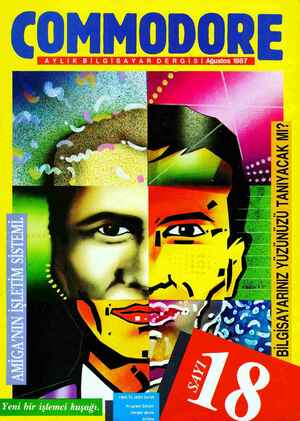1 Ağustos 1987 Tarihli Commodore Gazetesi Sayfa 49

disket sürücüsünün kodları hardwa- re olarak 4 yerine 6, 8 yerine de 9 ya- pılabiliyorsa da, temel kullanım 4 ve 8 olarak saptanmıştır. Biz de, LOAD ve SAVE işlemleri sırasında 8 kulla- narak hitap ettiğimiz çevre birimini disket ünitesi olarak belirliyoruz. Bu arada kırmızı ışığın sönmüş ol- ması gerekir. LOAD “*$””,8 ile direc- tory'nin yeni haline bir bakalım. LIST sonucunda göreceğiniz gibi yeni bir satır araya girdi. Bu satırın en ba- şındaki 1 sayısı, adı görünen dosya- nın (bizim durumumuzda “DENE- ME”') kaç blok kapladığını gösteri- yor. Daha sağ tarafta yeralan PRG harfleri ise, dosyanın bir program ol- duğunu belirtiyor. PRG dışında SEÇ, REL, USR ve.DEL türü dos- yalar da vardırv& biz bunları daha sonra göreteğiz. En son satırda, da- ha-önce 664 olan boş blok sayısının 663'e düştüğünü görüyoruz. Bunu programımızın kapl adığı 1 bloka borçluyuz Şimdi LOAD “DENEME” 8 jile demin diskete kaydettiğimiz progra- mı geri yükleyelim. Çünkü directory'i yüklerken programımızı silmiş olduk. Bu arada artık anlamış olacağınız gi- bi $ işareti aslında directory'nin adı yerine geçmekte. Yükleme işlemi bitince, LIST ve- rip programımızın sağlam olup olma- dığını kontrol edebilirsiniz. Hazır söz kontroldan açılmışken, disket üzerindeki program ile hafıza- daki programın doğrudan karşılaştır- masını yapabilirsiniz. Şu anda bilgi- sayarda, disketten yüklediğimiz prog- ram olduğuna göre, böyle bir karşı- laştırma yapınca olumlu sonuç alma- lıyız. Bakalım... Kontrol için kullanılan komut VE- RIFY “DENEME ”',8 olacaktır. Tıp- kı deminki SAVE ve LOAD işlemle- rinde olduğu gibi bilgisayar yaptığı iş- lemi ekranda size gösterecektir. Da- ha önce Loading veya Saving yazar- ken şimdi de Varifying diyecektir. Karşılaştırma bittiğinde size verece- ği cevap ya OK olacaktır ya da VE- RIFY ERROR. Şimdi alacağımız ce- vabın OK olacağı belli. İsterseniz 30 numaralı satırı değiştirip sadece NEXT yazalım. Bu değişiklikten son- ra yapacağımız VERİFY işlemi hata gösterecektir. Deneme olsun diye LOAD veya VERİFY işleminde DENEME yerine başka bir şey, yani disketin üstünde olmayan bir dosya adı yazın. Kırmı- zı ışık yanıp sönmeye başlayacak ve bilgisayar FILE NOT FOUND mesa- jrile adını verdiğiniz dosyanın bulun- madığını bildirecektir. LOAD, VERİFY ve SAVE komut- ları, 1541 ile haberleşmeyi sağlayan başlıca komutlar. Şimdi bunları da- ha yakından inceleyelim. Özellikle dosya ismi yerine koyduğumuz bazı özel durumlara bakalım. Önce disketimizin üzerinde birkaç değişik dosya yaratalım. Bunun için DENEME dosyasını LOAD ile yük- leyip aynı programı değişik isimlerle diskete birkaç kere gönderelim. Bu arada dikkat etmeniz gereken bir nokta var. Dosya isimleri en fazla 16 karakter olabilir. Eğer daha uzun isimler verirseniz sadece ilk 16 karak- ter dikkate alınacaktır. Deneme dis- ketimizi hazırlarken aşağıdaki isim- leri kullanırsanız ilerideki örnekleri- miz için yararlı olur: e— Hİ Afıtap, Af, D, DD, Denemel, Den, F ,FF, ZZZ, ZZ Gzxodyl Şimdi LOAD “$”,8 ile directory'e bir bakalım. Dosyaların bizim SAVE ettiğimiz sırada yerleştiğini görecek- SİnNiZ. Acaba ditectory'i değişik şekiller- de görme imkanımız var mı? Tabii LOAD “8$” 8 ile disketin üzerin- deki programların isimlerini görme- den doğrudan doğruya iki satır halin- de, disketin adını, ID'sini (örneğin 01,ne olduğunu.sonra göreceğiz) ve kaç blok boş.kaldığını görebiliriz. Bu işlem LOAD “*$”',8 komutundan da- ha çabuk olacaktır ve özellikle çok sayıda dosya içeren disketlerdeki boş blok miktarını kısa zamanda öğren- mek için idealdir. Birkaç değişik directory alma türü daha vardır. Ancak bunlara geçme- den önce bazı bilgilere ihtiyacımız var.